Baada ya kununua kompyuta ya mkononi au kompyuta kwa muda, unaweza kupata kwamba inakosa sana nafasi kwenye diski kuu ya "C" au "D".
Nafasi ya partitions ya gari ngumu inaweza kuongezeka kwa urahisi kwa kuondoa kumbukumbu kutoka kwa moja na kuongeza nyingine (ikiwa kuna moja, bila shaka).
Unaweza kufanya operesheni hiyo (kupanua kiasi bila kupoteza data) kwa njia kadhaa - kiwango na kutumia programu.
Nitatoa njia tatu hapa. Ya kwanza ni ya kawaida - kwa hiyo, bure kabisa kwa Kirusi.
Ya pili ni kwa msaada wa programu bora "acronis" (daima huongeza saizi ya nafasi kikamilifu - inalipwa tu).
Kwa njia ya tatu ya kurekebisha ukubwa wa diski ya Windows, utahitaji pia programu, tu wakati huu ni bure - "Toleo la Nyumbani la EASEUS Partition Master". Sasa, kwa utaratibu.
Jinsi ya kutumia zana za kawaida za Windows 7 au Windows 8 ili kuongeza ukubwa wa gari ngumu c na d bila kupoteza data
Awali ya yote, nenda kwenye sehemu ya "utawala", bofya kwenye mstari "usimamizi wa kompyuta" na ubofye "usimamizi wa diski".
Sasa, ikiwa unahitaji kupanua sehemu ya "C", bonyeza-click kwenye gari la sekondari "D" au "E" na uchague kufuta kiasi.
Maudhui yote yatafutwa, kwa hiyo uhifadhi data muhimu kwanza - utapokea onyo kuhusu hili.
Baada ya hayo, bonyeza-click kwenye ugawaji wa gari la C, chagua kupanua kiasi (barua zako zinaweza kuwa tofauti, lakini kanuni ni sawa) na ubofye "ijayo".
Sasa utahitaji kutaja ukubwa wa upanuzi wa nafasi ya disk.

Ikiwa haujaongeza diski inayohitajika kwa ukubwa unaowezekana, basi umesalia na nafasi ya bure.
Bonyeza-click juu yake na uchague "unda kiasi rahisi".

Hakuna maana katika kuelezea vitendo zaidi. Fanya kila kitu kilichopendekezwa kwako (wape barua) na "bwana" atafanya kila kitu. Utakuwa na diski iliyofutwa tena, tu na ukubwa mdogo.
Jinsi ya kutumia acronis kupanua nafasi kwenye gari c au d bila kupoteza data
Nitaandika kuhusu toleo la 10 la acronis. "Ina uzito" 14 MB, lakini kuna 11 mpya - angalau mara kumi zaidi. Kazi ndani yao ni tofauti kidogo, lakini kujua kanuni unaweza kuihesabu - wako kwa Kirusi, lakini wanalipwa.

Sasa unapaswa kuangalia sanduku karibu na sehemu ambayo uwezo utachaguliwa na kusonga mbele kwa kubofya "ijayo".

Dirisha litabadilika kuwa lingine. Ndani yake, kwa kutumia kitelezi au modi ya mwongozo, onyesha ni kiasi gani cha kuandika (unaweza kuandika kabisa) na, kama kawaida, bonyeza "ijayo".

Ifuatayo, utaulizwa kuanzisha upya kompyuta yako. Usiogope alama za ajabu zikianza kujitokeza, kama hizi: ######################### Hivi ndivyo inavyopaswa kuwa, usiguse chochote - mfumo utafanya kila kitu peke yake.
Jinsi ya kubadilisha saizi ya kumbukumbu ya gari ngumu c au d kwa kutumia Toleo la Nyumbani la EASEUS Partition Master
Mpango huu ni bure, kwa Kiingereza tu, lakini unaweza kupata cracker kwa urahisi kwenye mtandao. Unaweza kubadilisha ukubwa wa gari ngumu ndani yake kwa njia mbili: kuchanganya partitions mbili katika moja au kuongeza tu kwa ukubwa fulani.
Kwa chaguo la kwanza, bofya kwenye diski inayohitajika na upande wa kushoto bonyeza "partitions za konda". Kisha "Sawa" na mchawi atafanya kila kitu.

Katika kesi ya pili, utahitaji kufuta diski ya sekondari kwanza (moja kwa moja kwenye programu). Kisha, wakati nafasi ya bure inaonekana, bonyeza kwenye kizigeu C au D na uchague chaguo: badilisha / songa kizigeu (kwanza kutoka juu).
Sitaelezea mchakato kwa undani zaidi - sitaki kugawanya diski tena. Kitu pekee nitakachosema ni kwamba wakati wa operesheni kutakuwa na delimiter juu.
Pamoja nayo, unaweza kuongeza au kubadilisha saizi ya kizigeu kinachohitajika kwa kusonga slaidi kulia / kushoto.
Mwishowe, kuanzisha upya kutapendekezwa - itaonyesha jinsi sehemu za gari ngumu zinabadilishwa.
Ni hayo tu. Njia zote tatu zinafanya kazi kikamilifu. Kila mmoja wao ana faida au hasara. Changanua ni ipi ya kutumia kulingana na kile kilichoelezwa hapo juu.
Ninaweza kusema mwenyewe kwamba ninatumia ya pili, programu ya Agronix, inalipwa tu. Ikiwa unakutana na matatizo yoyote, andika kwenye maoni au kwa barua pepe (menyu ya mawasiliano juu kabisa katikati) - nitasaidia kwa njia yoyote naweza. Bahati njema.
Nakala hii inajibu swali: "Jinsi ya kuongeza nafasi kwenye gari C?" Inatoa maagizo yote ya kufanya kazi katika huduma za mtu wa tatu na katika programu iliyojengwa. Ikumbukwe kwamba kuongeza ukubwa wa ugawaji wa mfumo unafanywa kwa kupunguza kiasi cha moja ya jirani. Kwa kuongeza, inahitajika kuwa iko kwenye gari moja la mwili. Kwa kweli, nafasi iliyoambatanishwa ya kizigeu cha karibu haipaswi kuchukuliwa na faili. Maagizo yanafaa kwa toleo lolote la Windows OS.
Msaidizi wa Sehemu ya Aomei
Aomei ni matumizi ya bure ambayo hukuruhusu kufanya udanganyifu wowote na anatoa ngumu. Wakati wa usakinishaji, haisakinishi programu za utangazaji pamoja nayo. Interface imetafsiriwa kabisa kwa Kirusi. Huduma hii inasaidia toleo lolote la Windows OS, kuanzia 7.
Kuwa mwangalifu! Vitendo vyovyote katika programu za aina hii vinaweza kusababisha upotezaji wa data. Fanya nakala rudufu ya hati muhimu ikiwa kuna hitilafu isiyotarajiwa au kukatika kwa umeme bila kutarajiwa.
Maagizo ya hatua kwa hatua
Baada ya kusanikisha programu, endesha.
Dirisha kuu itaonyesha anatoa ngumu na partitions zao.Jinsi ya kuongeza nafasi kwenye gari C kwa gharama ya gari Dunatumia programu ya Aomei?

Bonyeza-click kwenye sehemu ya D. Menyu itafungua ambayo unahitaji kuchagua "Resize".
Katika dirisha inayoonekana, unaweza kuhariri kwa kuburuta mipaka kulia na kushoto au kwa kuingiza maadili ya dijiti kwenye mistari ya pembejeo. Unahitaji kuhamisha mipaka ili nafasi isiyotengwa iko baada ya sehemu C. Unapomaliza mipangilio, bofya OK.

Ongeza saizi ya kizigeu C kwa kutumia sauti mpya isiyogawanywa. Bofya Sawa.
Sasa bofya kitufe cha "Weka" kwenye dirisha kuu la matumizi ya Aomei.
Kabla ya hapo jinsi ya kuongeza nafasi kwenye gari C
Katika matumizi sawa unaweza kuunda gari la bootable la USB flash. Kwa msaada wake, uhariri wa kizigeu unafanywa nje ya OS. Kwa mbinu hii, kuanzisha upya PC haihitajiki wakati wa kufanya shughuli.
Huduma inaweza kupakuliwa kutoka kwa tovuti rasmi ya msanidi programu.
MiniTool Partition Wizard Bure
Partition Wizard ni programu ya bure ambayo itakusaidia kufanya vitendo vyovyote na sehemu za gari ngumu. Upungufu wake pekee ni ukosefu wa tafsiri ya Kirusi.

Mara baada ya kupakiwa, matumizi yataonyesha dirisha na kiolesura karibu sawa na Aomei. Hatua zinazohitajika kuchukuliwa kabla ya kuongeza nafasi kwenye gari C pia zinafanana kabisa.
- panua menyu ya muktadha kwa kubofya kulia kwenye picha ya sehemu D;
- bonyeza kwenye uandishi wa Resize Partition na uhariri nafasi ili eneo lililo na nafasi isiyotengwa iko upande wa kulia wa diski ya mfumo;
- sasa fanya vitendo sawa na sehemu C, lakini usipunguze kiasi chake, lakini uongeze;
- bonyeza Sawa na kisha kwenye "Tuma";
- Baada ya programu kukamilisha shughuli zote, fungua Explorer ili kuhakikisha kuwa nafasi imetengwa kwa usahihi.
Ili kupakua Mchawi wa Sehemu, nenda kwenye tovuti rasmi ya matumizi.
Zana zilizojengwa kwenye OS
Kuna njia ambayo itasaidiahata wakati wa kufunga programu ya tatu haiwezekani. Inapaswa kuwa alisema kuwa huduma zilizojengwa hazikuruhusu kufanya operesheni muhimu bila kupoteza data iliyoandikwa kwa kizigeu kilicho karibu na mfumo. Kwa hiyo, taarifa zote muhimu zinapaswa kuokolewa kwenye gari tofauti.
Kwa hivyo:
- Fungua kidirisha cha Run. Ingiza maandishi diskmgmt.msc kwenye mstari. Bofya Sawa.
- Dirisha kuu la programu ya Usimamizi wa Disk inaonekana kwenye onyesho. Itaonyesha anatoa zote zilizowekwa kwenye kitengo cha mfumo na mpangilio wa partitions zao. Usifanye chochote na anatoa zilizofichwa isipokuwa unaelewa kwa nini zinahitajika.
- Fungua menyu ya mazungumzo ya kiendeshi D kwa kubofya mstatili wake kwenye mchoro. Bofya kwenye uandishi "Futa". Baada ya operesheni hii, nafasi ya bure itaonekana upande wa kulia wa kizigeu C.
- Jinsi ya kuongeza nafasi kwenye gari C? Panua orodha ya muktadha wa sehemu ya C. Bofya kwenye uandishi wa "Panua".
- Katika dirisha inayoonekana, ingiza kiasi (katika MB) ambacho unataka kuongeza diski. Usipofanya mabadiliko yoyote hapa, mfumo utachukua kiotomatiki nafasi yote inayopatikana.
Wakati unahitaji kupanua kidogo kizigeu cha mfumo, na kisha uunda moja ya ziada tena, bofya kwenye mstatili unaoonyesha nafasi iliyobaki isiyotengwa. Bofya maandishi ya "Unda Kiasi" na uweke ukubwa wake.
Hitimisho
Mbali na zana zilizoelezwa, kuna huduma nyingi ambazo zitasaidiakuongeza nafasi kwenye gari C.Matoleo ya Windows 7 na ya zamani yanajivunia chombo kilichojengwa, lakini utendaji wake haufikia kiwango cha bidhaa za tatu.
Daima kumbuka kuwa kufanya shughuli za kiwango cha chini kwenye gari lolote ni hatari. Kabla ya kila hatua, inashauriwa kufanya nakala za angalau data muhimu, na ikiwa fursa zinaruhusu, basi nakala kamili za anatoa ngumu.
Nakala hii inaweza kutumika kwa mafanikio ikiwa una mfumo wa uendeshaji Windows XP, Windows 7.
Katika makala hii, tutatumia programu ya kulipwa Acronis Disk Mkurugenzi, lakini pia tuna makala nyingine, mpango wa bure EASEUS Partition Master Home Edition hufanya kitu kimoja ndani yake, mwisho unaweza kuchagua unachofanya kazi.
Kwa hiyo hapa tutatumia Mkurugenzi wa Disk Acronis. Tumia programu hii ikiwa unahitaji kugawanya gari lako ngumu katika sehemu kadhaa au ikiwa unahitaji kubadilisha ukubwa wa kizigeu. Unaweza pia kutumia programu hii kupata na kurejesha kizigeu kilichofutwa. Kuna nakala nyingi kwenye wavuti yetu zinazoelezea kufanya kazi na programu hii, unaweza kuzipata hapa. Kwa upande wetu, tuligawanya kwa usahihi gari ngumu wakati wa kufunga mfumo wa uendeshaji.
- Mkurugenzi wa Disk ya Acronis inaweza kusakinishwa moja kwa moja kwenye Windows, lakini watumiaji wengi hufanya kazi kutoka kwenye diski ya boot ya programu, kwa hiyo kuna makosa machache. Diski ya boot inaweza kuundwa katika Mkurugenzi wa Disk Acronis yenyewe.
Wakati wa kufunga Windows XP, diski (C :) ambayo tuliweka mfumo wa uendeshaji iligeuka kuwa 20.8 GB tu kwa ukubwa, na disk (D :) ikawa kubwa 90.98 GB. Tusahihishe makosa yetu na kuongeza uwezo wa diski (C :) kwa sababu ya diski (D :), tutawafanya kuwa karibu sawa, faili zetu zote zitabaki bila kuguswa, tutafanya hivyo kwa kutumia programu maalum Mkurugenzi wa Disk Acronis 11, tovuti http://www.acronis.ru, unaweza pakua toleo la onyesho la bure. Mpango huu ni mbaya sana, ikiwa unatumiwa kwa ustadi unaweza kusaidia, lakini ikiwa unatumiwa vibaya utapoteza data zako zote, lakini nadhani itafanya bila hiyo.
Jinsi ya kuongeza nafasi kwenye gari C
- Jambo la kwanza tutakalofanya ni kupunguza ugawaji wa disk (D :) na tutaunda nafasi isiyotengwa
- Pili, ambatisha nafasi isiyotengwa kwenye gari (C :)
- Marafiki, ikiwa mtu anafanya kazi na programu ya Mkurugenzi wa Disk Acronis, baada ya kutenga nafasi ya bure kutoka kwa diski (D :), nafasi hii itatoweka mahali popote na disk (C :) haitaongezeka kwa ukubwa, na diski (D). : ) inakuwa ndogo, kisha kwanza angalia sehemu unazofanya kazi kwa makosa, au maelekezo mawili mwishoni mwa makala yatakusaidia.
Kwa ujumla, kwa siku zijazo, ni bora kwako kufanya operesheni kwenye kizigeu cha gari ngumu kwenye programu ya usakinishaji wa mfumo wa uendeshaji, mara moja kabla ya kusanidi Windows.
Kwa hivyo hapa kuna gari letu (C :), jumla ya kiasi ni 20.8 GB
Usimamizi wa diski

Wacha tuanzishe programu yetu

Eleza panya kwenye diski (D :) na ubofye mara moja (ichague), kisha urekebishe ukubwa wa sauti

Tunabadilisha ukubwa wa kiasi kilichochaguliwa (D :) chini ili nafasi isiyotengwa iko mbele ya kiasi (D :), kuiweka kwa GB 34, kisha tunaongeza kiasi kilichotolewa kwenye diski (C :) na juzuu mbili zitakuwa takriban sawa kwa ukubwa.

Weka hadi GB 34 na ubofye Sawa

Mpango wetu hufanya kazi katika hali ya utendakazi inayosubiri na mabadiliko yote tunayofanya yatatekelezwa unapobofya kitufe cha Tekeleza shughuli zinazosubiri
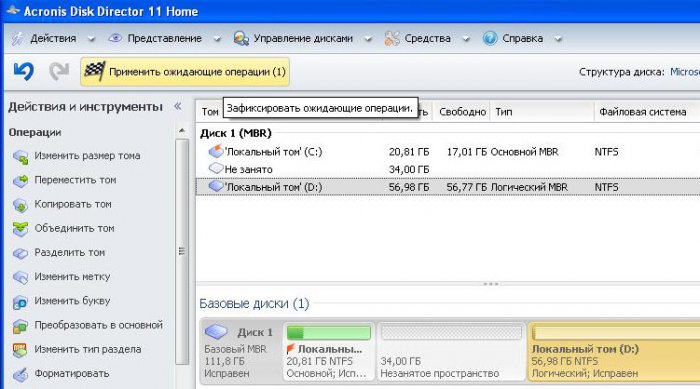

Endelea

Kama tunavyoona, nafasi ya bure (Haijachukuliwa) na kiasi cha GB 34 imeonekana. Sasa ni wakati wa kuongeza ukubwa wa diski (C :), chagua na ubofye Resize Volume

Ongeza saizi ya sauti hadi GB 54.81 au hadi kiwango cha juu na chagua kisanduku Ongeza nafasi ambayo haijatengwa kwa sauti.


Katika dirisha kuu la programu, bofya Tumia shughuli zinazosubiri, ombi la kuanzisha upya linaonekana, endelea na uwashe upya

Kabla ya kuanza mfumo wa uendeshaji, tunaona programu inafanya kazi.

Windows inapakia, nenda kwa usimamizi wa diski na uone diski iliyopanuliwa (C :)

Tahadhari: Marafiki, ikiwa mtu katika mchakato wa kufanya kazi na programu ya Mkurugenzi wa Disk Acronis, baada ya kutenga nafasi ya bure kutoka kwa diski (D :), nafasi hii itatoweka mahali popote na disk (C :) haitaongezeka kwa ukubwa, na diski ( D :) inakuwa ndogo, basi maelekezo mawili madogo yatakusaidia.
Hii inatokeaje. Kwa mfano, ikiwa tunachukua kesi yetu, hapo awali tulikuwa na diski (C:) yenye ukubwa wa GB 20.8 tu na diski (D:) ukubwa wa GB 90.98.
Katika Mkurugenzi wa Diski ya Acronis, tunapunguza GB 34 kutoka kwenye diski (D :), kisha ushikamishe nafasi hii kwenye diski (C :). Baada ya operesheni hii, diski (C :) inapaswa kuwa na uwezo wa GB 54, na diski (D :) 56 GB.
Kwa kweli, tunapata gari (C :) sawa na ilivyokuwa 20.8 GB, na gari (D :) 56 GB. Kwa maneno mengine, nafasi iliyotengwa kutoka kwa diski ya 34 GB (D :) inapotea bila kitu.
Katika kesi hii, unahitaji tena kuingia kwenye programu ya Mkurugenzi wa Diski ya Acronis na ubonyeze nafasi ndogo kutoka kwa diski (D :), kuhusu 1 GB, na uiambatanishe kwenye diski (C :), kisha ubofye Tuma inasubiri. kitufe cha uendeshaji. Baada ya kuwasha upya, nafasi inayokosekana itaambatishwa kwenye kiendeshi (C :)
Maagizo mengine kutoka kwa msomaji wetu:
ANGALIZO: labda ushauri wangu utamsaidia mtu. Nilitaka pia kuongeza "C drive", na pia niliteswa na upotezaji wa GB. Jambo moja lilisaidia: Nilirarua kipande kimoja kidogo kutoka kwa "drive D" (MB 100) na kuviacha kama "havijatumika". Baada ya kuanzisha upya kompyuta, nilikwenda "Kompyuta yangu" -> "Usimamizi wa Disk" na huko tayari nimeongeza hizi MB 100 ili "gari C" (kazi: Panua kiasi). Baada ya hapo alipendezwa na GB yake iliyokosa.
Mara nyingi hutokea kwamba gari moja ngumu hupoteza nafasi, lakini nyingine ina mengi yake. Kawaida hukosa nafasi kwenye kiendeshi C, kwa sababu... Hapo awali, kiasi kidogo cha kumbukumbu kinatengwa kwa ajili yake wakati wa kufunga OS. Kwa hivyo ni suluhisho gani katika hali hii?
Hebu tuangalie njia mbili salama kabisa.
Mbinu namba 1
Ikiwa una mfumo wa uendeshaji wa Windows 7 au 8 kwenye Kompyuta yako, basi kila kitu ni rahisi kwako kama ganda la pears kwako. Unaweza kutumia matumizi ya kawaida ya Usimamizi wa Disk, ambayo hutumiwa kubadilisha na kutazama sehemu za disk ngumu.
Mbinu namba 2
Ikiwa bado "umeketi" kwenye XP au, mbaya zaidi, kwenye Vista, basi katika kesi hii unahitaji programu maalum. Binafsi, nakushauri - Mkurugenzi wa Diski ya Acronis au Uchawi wa Kugawanya.
Sasa hebu tupitie kila njia kwa undani zaidi.
Katika kesi ya kwanza, utaratibu ni kama ifuatavyo.
Bonyeza-click (kifungo cha kulia cha mouse) kwenye icon ya Kompyuta kwenye desktop na uende kwenye Usimamizi katika orodha ya muktadha. Dirisha linafungua, pata na uzindue matumizi - Usimamizi wa Disk.

Ifuatayo, hebu tuchukue kesi ya kawaida, wakati "tunapanua" gari la C kwa gharama ya gari la D. Ili kufanya hivyo, pata gari D kwenye dirisha, bonyeza-click na uchague - Punguza kiasi. Dirisha litafungua ambapo utahitaji kutaja ukubwa wa kumbukumbu ambayo tunataka kuhamisha kwenye diski ya mfumo. Tunaiendesha kwenye kipengee - Ukubwa wa nafasi iliyoshinikwa (MB).


Baada ya hayo, eneo la kumbukumbu la bure litaonekana kwenye gari yetu ngumu, ambayo tunaweza kuhamisha kwenye gari lingine lolote, kwa upande wetu, gari la C. Ili kufanya hivyo, kisha bonyeza-click juu yake na uchague - Panua kiasi. Mchawi wa Upanuzi wa Kiasi utafungua. Katika dirisha lake, chagua kiasi cha kupanua (disk) na kiasi cha nafasi ya kuongezwa, bofya ijayo na voila - baada ya kusubiri kwa muda mfupi tunapata gari C na kumbukumbu iliyoongezeka. Naam, baada ya kudanganywa na gari ngumu, hakikisha kuanzisha upya kompyuta.


Njia ya pili haipaswi kukutisha; kwa kweli, ni rahisi zaidi. Kitu pekee unachohitaji kwanza kupakua na kufunga kwenye kompyuta yako ni programu ya Mkurugenzi wa Disk Acronis. Ninapendekeza, kwa kuwa ina utendaji mzuri, hukuruhusu kufanya nakala za nakala za OS na anatoa ngumu na shughuli zingine nyingi na diski. Lakini zaidi juu ya hilo baadaye. Wakati huo huo, tuna nia ya kupanua kiendeshi C kwa gharama ya kiendeshi cha D.

Baada ya usakinishaji, tunazindua programu, interface ya wazi ya programu inafungua, ambayo inaonyesha disks zote za PC yetu. Ili kupanua kiendeshi C, bofya juu yake na uchague katika "Operesheni" - Badilisha ukubwa wa sauti. Baada ya hayo, katika dirisha jipya linalofungua, angalia masanduku karibu na vitu - Ongeza nafasi isiyotengwa kwa kiasi na Chukua nafasi ya bure kutoka kwa diski nyingine. Katika dirisha na asilimia, tunachagua ni kiasi gani cha nafasi tunachotaka kukopa kutoka kwa viendeshi vingine. Baada ya mabadiliko yote, bofya OK. Baada ya hayo, kama ilivyo katika kesi ya kwanza, mfumo utakuuliza uanzishe upya ili mabadiliko yaanze kutumika.

Katika visa vyote viwili, utapata matokeo sawa na hautakuwa na wasiwasi tena juu ya kukosa nafasi kwenye anatoa zako.
Natumaini makala yangu ilikuwa na manufaa kwako na itakusaidia wakati unahitaji!
Ikiwa mfumo wa uendeshaji hauna kumbukumbu ya kutosha, ni wakati wa kufikiri juu ya jinsi ya kuongeza ukubwa wa disk (C :). Baada ya muda, OS "inakua" - programu mpya zinaonekana ndani yake, sasisho zinapakuliwa. Kuna nafasi kidogo na kidogo ya bure kwenye kizigeu, hata ikiwa utasanikisha huduma zote kwenye kiasi kingine. Unaweza kusafisha diski yako ya mfumo wa faili taka au kubadilisha ukubwa wake. Na huna haja ya kufomati diski yako kuu au kusakinisha upya Windows kufanya hivyo.
Tabia za HDD yenyewe hazibadilika. Unasambaza tu rasilimali zilizopo kati ya hifadhi za kimantiki. Kumbukumbu ya kimwili inabakia sawa. Ikiwa unataka kuipanua, italazimika kununua gari mpya ngumu.
Haupaswi kupanua kizigeu ikiwa bado kuna nafasi ya bure juu yake. Ikiwa kitu kitaenda vibaya wakati wa kubadilisha ukubwa, utapoteza data yako yote.
Wakati wa operesheni, habari isiyo ya lazima "hutatua" kwenye mfumo. Hizi ni faili zilizoachwa kutoka kwa programu zilizofutwa, kashe iliyopitwa na wakati, maingizo ya Usajili ambayo hayaelekei popote na hayahusiani na chochote. Wakitenganishwa na kila mmoja wao, hawana uzito kiasi hicho. Lakini kwa jumla wao hufunga mfumo na kuchukua kiasi kikubwa cha kumbukumbu. Unaweza kusafisha OS ya takataka na kuweka nafasi kwa mahitaji ya Windows.
- Bonyeza kulia kwenye ikoni ya diski.
- Kipengee cha "Mali".
- Kichupo cha jumla.
- Kitufe safi.

Bonyeza "Kusafisha"
- Angalia masanduku karibu na vitu vinavyohitajika. Ni bora kufuta "Faili za Muda". Unaweza pia kufuta "Vijipicha" - haya ni mapitio ya awali ("vijipicha") vya picha na video. Pamoja nao huoni sio icon ya kawaida, lakini picha au sura. Lakini kache inaweza kuhifadhi vijipicha vya michoro ambayo huhitaji tena. Kwa hivyo, jisikie huru kufuta onyesho la kukagua kwanza ikiwa litachukua nafasi ya ziada. Mara tu unapofungua folda iliyo na michoro au picha, vijipicha vipya vya ikoni vitapakiwa kwenye kache.

Weka alama karibu na faili zinazohitajika
- Unaweza pia kutumia programu za kuondoa takataka. Kwa mfano, CCleaner inafaa.
Na vidokezo vichache zaidi:
- Usisakinishe programu zinazotumia rasilimali nyingi kwenye diski ya mfumo. Tumia sehemu zingine kupakua michezo, wahariri na programu za media titika.
- Usiweke video, picha, kumbukumbu katika subdirectories (C :). Hamisha maelezo yako ya kibinafsi hadi eneo lingine.
- Usijaze eneo-kazi lako kwa njia za mkato na folda.
Marafiki! Wacha tumalize mada ya kufanya kazi na sehemu za gari ngumu za kompyuta. Na wakati huu tutazungumzia jinsi ya kuongeza disk « D « katika Windows 10 au 7. Kwa hiyo, ili kufanya hivyo, unahitaji mara moja kuchukua kiasi fulani kutoka kwa sehemu nyingine ya bure.
Lakini tulikuwa na bahati, kwa sababu tulikuwa tayari tumefanya utaratibu huu kwa kutumia programu ya bure ya Msaidizi wa Sehemu ya AOMEI. Kwa hivyo, ikiwa bado haujaisoma, ni wakati wa kurekebisha upungufu huu, haswa kwani sasa tutahitaji programu tena.
Pia nataka kuzingatia jambo moja. Angalia, kichwa kinasema kwamba tutaongeza diski « D « . Lakini kwa kuwa vitendo vyote vinafanywa kwa mfano wa kompyuta halisi, ambayo kwa kweli unahitaji kubadilisha kizigeu « F « , kisha tutaihariri.
Na hili lisikusumbue. Kumbuka, haijalishi ni barua gani ya mantiki unayotaka kuongeza au kupungua, jambo kuu ni kuelewa mchakato yenyewe na kuelewa kanuni ya uendeshaji. Ni hayo tu. Basi hebu tuanze.
Kama ilivyoelezwa tayari, kufanya kizigeu kimoja kuwa kikubwa, unahitaji kuchukua nafasi ya bure kutoka kwa nyingine. Mara ya mwisho (kiungo mwanzoni mwa makala) tulifanya hivyo. Ilichukua nafasi isiyotumika kutoka « D « Na « E « sehemu.
Matokeo yake, a isiyo na mtu mahali. Angalia kwa uangalifu picha ya skrini hapa chini:

Hii ndio unahitaji kuongeza kwenye diski. « D « (kwa upande wetu « F « ) kuongeza ukubwa wake. Ili kufanya hivyo, bonyeza kulia kwenye ikoni ya diski inayotaka ili kupanuliwa, na kwenye menyu inayofungua, chagua kipengee "Resize kizigeu":

Kisha, kwa kusonga slider kutoka kushoto kwenda kulia, tunafikia maendeleo kamili ya nafasi isiyo na nafasi kabla na baada. Kwa wale ambao hawaelewi ninachozungumzia sasa, angalia kwa makini picha hapa chini:


Katika hatua inayofuata, unaweza tayari kuangalia sehemu za mantiki na saizi yao. Ikiwa kila kitu kinafaa kwako, bonyeza kwa ujasiri kitufe cha "Tuma":

Kweli, hii ni, kwa kweli, matokeo ya hatua nzima. Kwa hiyo, marafiki, sasa unajua jinsi ya kupanua disk D au nyingine yoyote, kwa sababu hakuna tofauti. Kwa kumalizia, ningependa kukukumbusha kwamba unaweza kujaribu utaratibu huu kwenye Windows 10 au 7.
Ni hayo tu kwa sasa na tuonane tena. Ikiwa una maswali yoyote, waulize katika maoni kwa makala hiyo. Tutasuluhisha shida zako pamoja. Na kwa dessert, napendekeza uangalie video nyingine ya kuvutia.


























